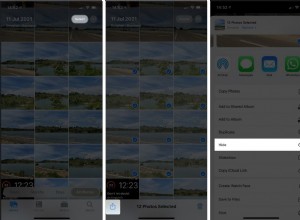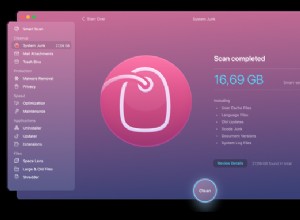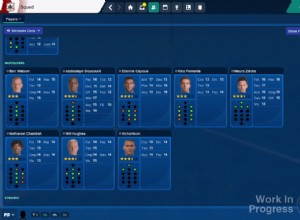ما هو مجلد Net؟
يشير العداد الآلي إلى الأنظمة الأساسية التي يضعها macOS عند تشغيل تطبيق أو برنامج جديد. أو ربما تكون قد وصلت إلى محرك أقراص ثابت خارجي ، إما عبر السحابة (iCloud) أو جهة خارجية أو توصيل محرك أقراص ثابت خارجي. في أي من هذه السيناريوهات ، يستخدم macOS مضيفات الخرائط الخاصة لتحميل التطبيق أو محرك الأقراص الخارجي.
نتيجة لذلك ، يتصل عداد السيارات بالطرف الثالث أو خادم Apple ذي الصلة ؛ يحاول تحميل التصدير وتخزينه مؤقتًا في دليل Net. تحتوي هذه الخريطة (المضيفات) على عمليات تصدير من الخادم المحدد بحيث أنه كلما اتصل جهاز Mac بخادم جهة خارجية أو تطبيق يستند إلى الويب ، فإنه يقوم بتصدير وتخزين هذه البيانات في مجلد Net.
في معظم الأحيان ، تكون البيانات المخزنة عبارة عن ذاكرة تخزين مؤقت مؤقتة ، على الرغم من أن بعض مستخدمي الطاقة في Mac قد وجدوا أن هذا اختصار للوصول إلى محركات أقراص الشبكة من خلال سطر الأوامر (عبر Terminal).
لماذا وكيف يتم الوصول إلى مجلد Net؟
بالنسبة للجزء الأكبر ، يعد هذا أحد المجلدات التي ربما لن تحتاج إلى الوصول إليها. ومع ذلك ، إذا كان البرنامج أو محرك الأقراص الثابتة المتصل بالشبكة / المتصل لا يعمل كما ينبغي ، فقد تتمكن من العثور على الحل في مجلد Net. قد يكون هناك مشكلة في ذاكرة التخزين المؤقت تمنع محرك أقراص خارجي من العمل بشكل صحيح. يمكنك حل هذا من خلال مجلد Net إذا قمت بمسح ذاكرة التخزين المؤقت وإعادة التشغيل.
كيفية البحث عن مجلد Net باستخدام Terminal
- اذهب إلى Terminal - في مجلد الأدوات.
- اكتب الأمر التالي:
defaults write com.apple.Finder AppleShowAllFiles YES - الآن أعد تهيئة Finder ، إما عن طريق إعادة التشغيل أو النقر على Finder أثناء الضغط باستمرار على مفتاح الخيار ، ثم تحديد "إعادة التشغيل".
- الآن ، يجب أن يُظهر هذا كل مجلد مخفي ، بما في ذلك Net.
- بمجرد أن تكون مستعدًا لإخفائها مرة أخرى ، انتقل إلى Terminal وأدخل الأمر التالي:
defaults write com.apple.Finder AppleShowAllFiles NO
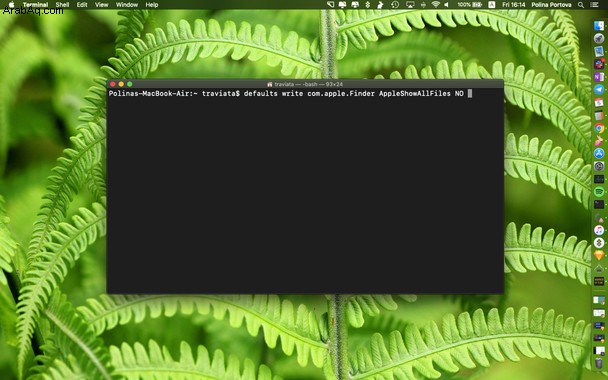
كيفية الوصول إلى مجلد Net باستخدام Finder
- افتح الباحث.
- اضغط على Command + Shift + G لفتح مربع الحوار.
- أدخل البحث التالي:/ net or / private / net / folder
- الآن يجب أن يكون لديك وصول مؤقت ، لذا يجب أن تكون قادرًا على سحبه إلى مفضلات Finder إذا كنت تريد الوصول إليه مرة أخرى.
من خلال أي من المسارين ، يجب أن تكون قادرًا على الوصول مؤقتًا إلى هذا المجلد ، وضمن ذلك ، يجب أن يُظهر أي ملفات تم تخزينها في ذاكرة التخزين المؤقت للبيانات / مسار الشبكة. يمكنك الآن حذف أي شيء يسبب مشكلة أو يبطئ تشغيل أي محركات أقراص صلبة أو تطبيقات تابعة لجهات خارجية.
كيفية الوصول إلى مجلد Net بسهولة باستخدام Space Lens
إذا لم تعجبك الطريقة اليدوية للبحث عن الملفات على جهاز Mac ، فجرّب حلًا سريعًا وسهلاً - أداة Space Lens في CleanMyMac X. وبمساعدتها ، يمكنك تصور مساحة التخزين لديك والحصول على نظرة عامة مفصلة عن جميع الملفات و مجلدات على محرك الأقراص الخاص بك ، بما في ذلك مجلد Net.
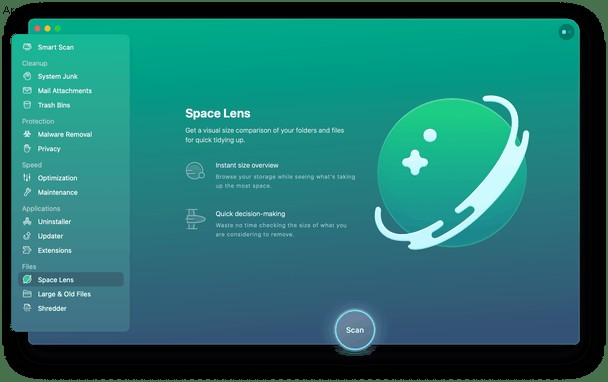
- قم بتنزيل وتشغيل CleanMyMac X.
- انتقل إلى أداة Space Lens.
- انقر فوق Scan.
- ابحث عن مجلد Net في القائمة.
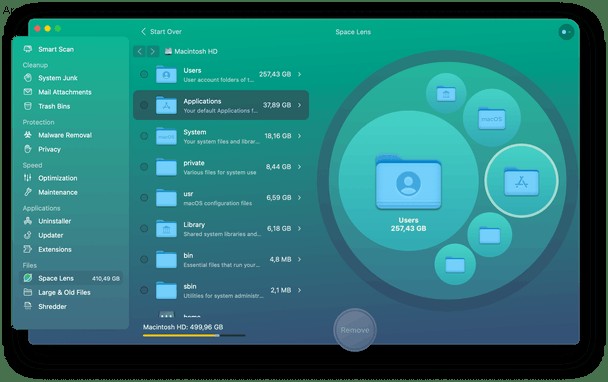
بمجرد العثور على مجلد Net ، ضع في اعتبارك مراجعة جميع الملفات الأخرى التي كشفتها أداة Space Lens. قد تجد العناصر المفقودة منذ فترة طويلة والتي تهدر غيغابايت من المساحة على محرك الأقراص الثابتة. قم بإزالتها بنقرة واحدة واستمتع بجهاز Mac النظيف والسريع.
شكرا على القراءة ، وتنزعج!